Inicio de una nueva composición
Al abrir por primera Adobe Edge Animate CC, te da la bienvenida con una pantalla de bienvenida muy informativo, como se muestra. La pantalla de bienvenida tiene muchos componentes a la misma, que se agrupan en tres secciones diferentes. En el lado izquierdo de la pantalla se puede abrir un archivo existente, crear un nuevo archivo, cree un archivo de una plantilla, o ver una lista de archivos recientes.
Desde la pantalla de bienvenida que tendrá que estar familiarizado con dos técnicas vitales:
Cambiar el tamaño del escenario: Usted puede cambiar el tamaño del escenario, ya sea por número de píxeles o porcentaje.
Importación de una página web existente: Puede abrir archivos HTML existentes.
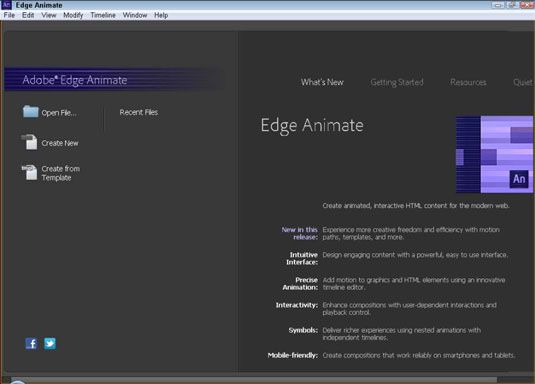
También en la pantalla de bienvenida, en la esquina inferior izquierda, hay dos pequeños iconos. Lo más probable es reconocer de inmediato los dos. El icono de Facebook te lleva directamente a la Edge Animate Facebook PAGE- el icono de Twitter que se conecta a la alimentación Edge Animate Twitter.
En la mitad superior de la pantalla de bienvenida, usted puede encontrar un menú que consiste en
Qué hay de nuevo: En esta sección se ofrece una lista de todas las últimas características, adiciones y cambios desde la última versión.
Empezando: La sección de introducción de la pantalla de bienvenida muestra varias cajas en la parte principal de la pantalla. A partir de aquí, se puede caminar a través de varios tutoriales y ejemplos que se construyen directamente en Edge Animate.
Recursos: La sección de Recursos de la pantalla de bienvenida ofrece una lista de enlaces que puede hacer clic para obtener ayuda adicional, tutoriales, video y preguntas frecuentes de la comunidad, como se muestra. Desde la sección de Recursos, también se puede ver y descargar los proyectos de la muestra, así como el acceso a la API de javascript.
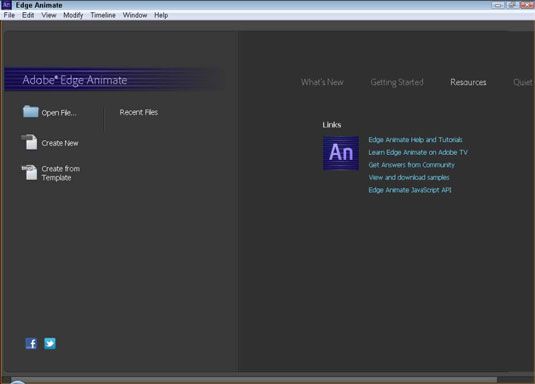
Tranquilo: Si prefiere un bonito y tranquilo espacio desde la que trabajar al abrir Edge Animate, todo lo que tienes que hacer es haga clic en Silencioso de la pantalla de bienvenida. Si lo hace, elimina los tutoriales y las listas que normalmente puede ver (como se muestra).
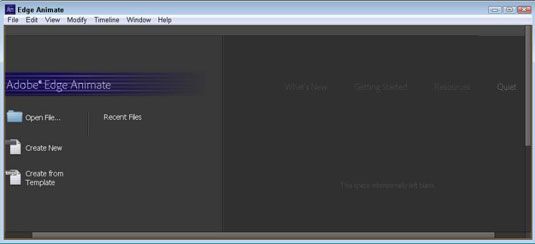
Edge Animate recuerda lo Bienvenidos pantalla de la opción que elija. Si cierra el software con Quiet seleccionado, entonces la próxima vez que abra Edge Animate, verá la pantalla de bienvenida tranquilo. Lo mismo ocurre si se cierra el programa con cualquiera de las otras opciones seleccionadas.
Se requiere una conexión a Internet para acceder a muchas de las características que aparecen en la pantalla de bienvenida.
La primera vez que abra Edge Animate, es posible que desee comenzar una composición completamente nueva. Para ello, simplemente haga clic en el icono Crear nueva desde el lado izquierdo de la pantalla. Más tarde, después de tener algunos proyectos guardados, puede hacer clic en Abrir archivo o archivos recientes para abrir sus composiciones existentes.
Al hacer clic en Crear nuevo, Edge Animate presenta una etapa en blanco a estrenar de la que usted puede comenzar su trabajo.






